ხშირად ხდება ისე, რომ დიდი ზომის ვიდეოჩანაწერი უბრალოდ ვერ იწერება მოსახსნელ საშუალებებზე. ამ და სხვა შემთხვევებში, როდესაც ფაილის ზომა ხელს უშლის, შეგიძლიათ გამოიყენოთ სპეციალური პროგრამები, რომლებიც ამცირებენ ფილმებსა და სხვა ვიდეოებს.
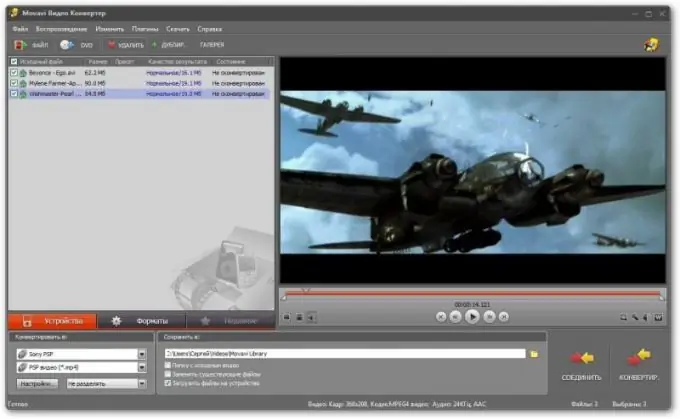
აუცილებელია
ვიდეო კონვერტორი
ინსტრუქციები
Ნაბიჯი 1
ზუსტად განსაზღვრეთ, თუ როგორ გსურთ ვიდეო ფაილის ზომის შემცირება. არსებობს რამდენიმე ვარიანტი - შეგიძლიათ შეამციროთ კადრები წამში ან ვიდეოს გარჩევადობა, რომელსაც აირჩევთ, ეს გულისხმობს სურათის ხარისხის დაკარგვას. ასევე დაფიქრდით დაშიფვრის ფორმატზე - გსურთ ფილმის შენახვა მიმდინარე გაფართოებაში ან სხვა ტიპის ვიდეო ფაილის შექმნა.
ნაბიჯი 2
ჩამოტვირთეთ ნებისმიერი ვიდეო რედაქტირების პროგრამა. აბსოლუტურად გააკეთებს რომელიმე მათგანი, რომელიც ასრულებს კოდირების ფუნქციებს ერთი ფორმატიდან მეორეში, უბრალოდ ყურადღება მიაქციეთ იმ ფაქტს, რომ ის მუშაობს თქვენთვის საჭირო ვიდეოჩანაწერის გაფართოებებთან და აქვს თქვენთვის მოსახერხებელი და გასაგები ინტერფეისი, მაგალითად, Total Video კონვერტორი, Nero Vision, MediaCoder და სხვები. ასევე ძალიან მარტივია დაყენება Samsung Media Studio, რომელსაც აქვს ჩაშენებული ვიდეო რედაქტორი. მასში შეგიძლიათ დააყენოთ წამში ჩარჩოების რაოდენობა, მომავალი ფაილის ზომა, თანაფარდობა, ხმის პარამეტრები, სურათის პარამეტრები და სხვადასხვა ფილტრები. მისი ერთადერთი ნაკლი არის ის, რომ მას აქვს რამდენიმე ვიდეო ფორმატის მხარდაჭერა.
ნაბიჯი 3
გახსენით თქვენი ვიდეო თქვენს დაინსტალირებულ რედაქტორში. კოდირების პარამეტრების დაყენება. გთხოვთ გაითვალისწინოთ, რომ ზოგიერთ პროგრამას აქვს ავტომატური კოდირების პარამეტრების ელემენტი მომავალი ფაილის მაქსიმალური ზომის მითითებისას. თუ თქვენ იყენებთ სახელმძღვანელოს პარამეტრს, უმჯობესია კადრის სიჩქარე წამში 28 კადრზე დაბლა შეინარჩუნოთ და ასპექტის ორიგინალი შეინარჩუნოთ, რომ თავიდან აიცილოთ სურათის დაჭიმვა და მახინჯი სტრიქონების შექმნა.
ნაბიჯი 4
დაყენების შემდეგ, ჩართეთ ვიდეო კონვერტორი და დაელოდეთ მას სამუშაოს შესრულებაზე. ვიდეოჩანაწერის დაშიფვრა კომპიუტერიდან მოითხოვს გარკვეული რაოდენობის სისტემის რესურსებს, ამიტომ, თუ ტექნიკის კონფიგურაცია ცუდია, უმჯობესია თქვენს კომპიუტერში სხვა პროგრამები არ დაიწყოთ, სანამ ის ამ პროცესს ასრულებს.






